首页 / 教程
Win10任务视图打开的方法 Win10任务视图相关快捷键分享
2022-10-27 10:39:00
在我们平常电脑的使用中都设有任务视图功能,这个功能可以帮助我们快速切换或关闭窗口,找到历史使用记录,节省大量的寻找时间。小编就为大家带来Win10任务视图相关快捷键及打开Win10任务视图的方法,我们一起来看看吧。
一、Win10任务视图相关快捷键
1、Win10任务视图的快捷键:win + Tab 组合键;
2、新建虚拟桌面的快捷键:win + Ctrl 组合键;
3、关闭当前桌面的快捷键:win + Ctrl + F4 组合键;
4、切换当前桌面的快捷键:Win + Ctrl + → 组合键。
二、打开Win10任务视图的方法
方法一:
1、Win10任务视图的图标就在左下方的搜索栏旁,如下图位置。
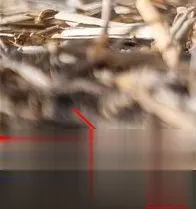
2、若是没有找到说明任务视图按钮被隐藏,可以将鼠标移动至任务栏,右键单击弹出列表菜单,勾选显示“显示任务视图”按钮即可。

方法二:
使用快捷键来打开,同时按住键盘windows键以及Tab键即可打开。
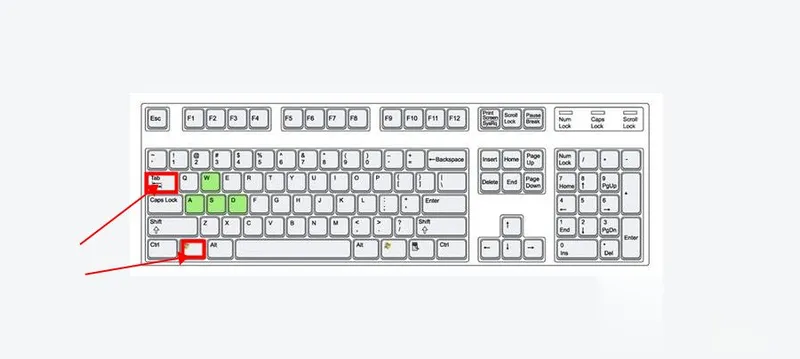
以上就是Win10任务视图打开的方法的所有内容,希望能够帮助到广大的Win10用户。
最新内容
| 手机 |
相关内容

windows10中设置 【Windows10中设
windows10中设置 【Windows10中设置用户账户的方法】,设置,方法,用户账户,点击,控制面板,界面,Win10下设置切换输入法需要打开电脑
wps文档设置下页标题栏 | wps凡是
wps文档设置下页标题栏 【wps凡是有标题一的都另起一页,设置方法求高手】,设置,标题栏,表格,文档,方法,高手,1.wps凡是有标题一的都
手机版wps表格截图快捷键 | 在WPS
手机版wps表格截图快捷键 【在WPS表格里快速截图】,表格,快速截图,文档,截图,手机版,选择,1.如何在WPS表格里快速截图1、选择你所需
wpsppt启用宏 | 打开启用了宏的PPT
wpsppt启用宏 【打开启用了宏的PPT】,如何打开,启用,禁用,选择,开启,教程,1.如何打开启用了宏的PPT你是想问幻灯片怎么开启宏功能吗
wps始终显示最终状态 | WPS让WORD
wps始终显示最终状态 【WPS让WORD打开就显示最终状态】,最终,状态,显示,打开,如何让,批注,1.WPS如何让WORD打开就显示最终状态如果
打开分享自wps云文档 | WPS开启文
打开分享自wps云文档 【WPS开启文档自动云存储】,开启,云文档,文档,云存储,打开,界面,1.WPS怎么开启文档自动云存储1、打开WPS文字
WPS给电子表格加密 | wps表格设置
WPS给电子表格加密 【wps表格设置密码保护为表格文件加密设置打开密码】,表格,怎么设置密码,电子表格,打开,文件加密,加密,1.wps表
wps保存幻灯片不显示 | WPS中打开O
wps保存幻灯片不显示 【WPS中打开OFFICE的PPT,部分不能显示是什么问题呢】,显示,打开,无法显示,格式,教程,幻灯片,1.WPS中打开OFFIC











